Hvis du vil at deler av et sektordiagram skal skille seg ut uten å endre de underliggende dataene, kan du trekke ut en enkelt sektor, trekke hele sektoren fra hverandre eller forstørre eller stable hele inndelinger ved hjelp av et sektor- eller stolpediagram av sektordiagram.
Hvis du vil fremheve en enkeltsektor i et sektordiagram, kan du flytte den tilbake fra resten av sektordiagrammet ved å gjøre følgende:
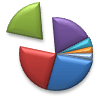
-
Klikk sektordiagrammet.
-
Dobbeltklikk sektoren du vil dra ut, og dra deretter sektoren bort fra midten av diagrammet.
Dra alle sektorene fra hverandre

Den raskeste måten å trekke alle sektorene ut av et sektordiagram på, er å klikke sektordiagrammet og deretter dra bort fra midten av diagrammet.
Følg disse trinnene for å kontrollere utvidelsen mer nøyaktig:
-
Høyreklikk sektordiagrammet, og klikk deretter Formater dataserie.
-
Dra glidebryteren for sektorutbryting for å øke fordelingen, eller angi et tall i prosentboksen.
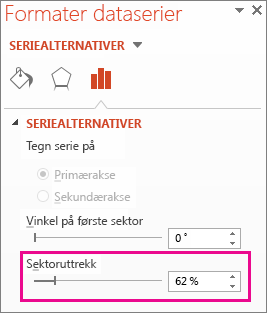
Tips!: Du kan også gi sektordiagrammet et annet perspektiv ved å rotere et diagram.
Trekke oppmerksomheten mot små sektorer i et sektordiagram eller sektordiagram
Sektordiagrammer og sektordiagrammer gjør det enklere å se små sektorer i et sektordiagram. Disse diagramtypene skiller de mindre sektorene fra hovedsektordiagrammet og viser dem i et sekundært sektordiagram – eller et stablet liggende stolpediagram.
I eksemplet nedenfor legger et sektordiagram til et sekundært sektordiagram for å vise de tre minste sektorene. Sammenlign et vanlig sektordiagram før:
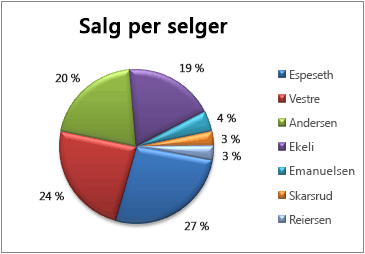
med et sektordiagram av sektor etter:
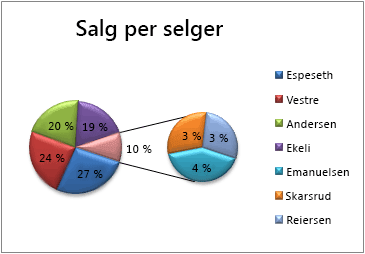
Hvis du ikke angir hvor mange datapunkter som skal vises i den sekundære sektoren eller stabelen, vil diagrammet automatisk inkludere de tre minste. I dette eksemplet er det 3 %, 3 %og 4 %.
Følg disse trinnene for å gjøre det selv:
-
Høyreklikk diagrammet, og klikk deretter Bytt seriediagramtype.
-
Klikk Sektor, og klikk deretter Sektordiagram av sektor eller Stolpediagram av sektor.
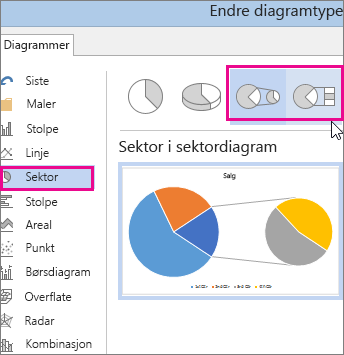
-
Hvis du vil endre det som vises i det sekundære sektordiagrammet, klikker du sektordelen du utvider, og deretter klikker du datatypen som skal vises i det sekundære diagrammet, i boksen Del serie etter i ruten Formater dataserie .
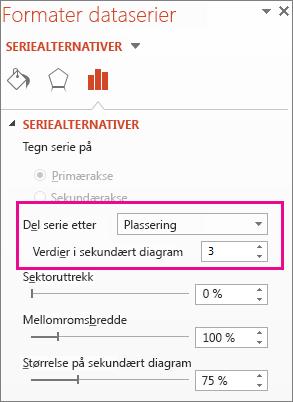
-
Du har følgende to alternativer hvis du vil endre hvor mange datapunkt som skal vises i det sekundære diagrammet:
-
Hvis du deler serien etter posisjon: Angi hvor mange posisjoner du vil bruke (for eksempel 3 hvis du vil ha de tre minste) i boksen Verdier i den andre tegneboksen .
-
Hvis du deler serien etter verdi eller prosentverdi: Skriv inn et annet tall i boksen Verdier mindre enn . I eksemplet ovenfor, med 3 %, 3 %og 4 %, kan du angi 5 %.
Obs!:
-
Det venstre diagrammet er alltid hoveddiagrammet, og det sekundære diagrammet er alltid til høyre. Du kan ikke omorganisere dem.
-
Koblingslinjer legges til automatisk. Du kan fjerne dem eller endre koblingsstilene.
-
Det kan hende at prosentene i Excel avrundes. I så fall vil de sannsynligvis ikke legge til opptil 100. Du kan løse dette ved å endre antallet desimaler som er angitt for prosentverdier i kategorien Tall i boksen Formater celler (fanen Hjem > Tall , > dialogboksvelger

-
-










